W czasach, gdy pojawiły się gier współpracy, a rozmowy głosowe nie były jeszcze tak popularne, że zbieranie z przyjaciółmi przed telewizorem, aby zagrać z jednej konsoli, było naprawdę niezapomnianym doświadczeniem. Możesz dziś odtworzyć tę nostalgiczną zabawę ze znajomymi. Oto jak możesz grać w Minecraft na Xbox One lub innej konsoli, wraz z sodą, przekąskami i świetną firmą. Pozwól, że poprowadzę cię przez ten proces!
Spis treści
- Ważne szczegóły
- Jak grać podzielony ekran w Minecraft?
- Jak grać w Minecraft z jednej konsoli?
- Jak podzielić ekran Minecraft online?
Ważne szczegóły
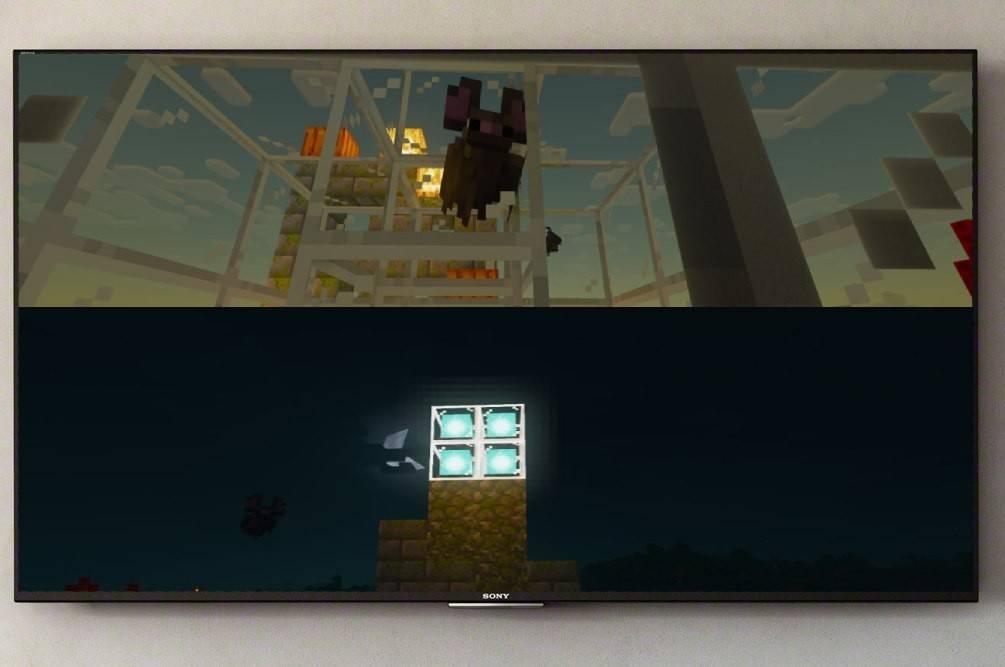 Zdjęcie: engame.com
Zdjęcie: engame.com
Po pierwsze, należy zauważyć, że funkcja podzielonego ekranu Minecraft jest wyłączna dla konsol. Niestety ta funkcjonalność nie jest dostępna na PC. Jeśli jednak masz Xbox, PlayStation lub Nintendo Switch, masz szczęście! Zanurzymy się, jak podzielić ekran razem.
Rozważ także wymagania systemowe. Aby zapewnić płynne wrażenia z podziału, telewizor lub ekran musi obsługiwać rozdzielczość HD (720p). Twoja konsola powinna również obsługiwać ten format. Podczas podłączania konsoli do ekranu przez HDMI rozdzielczość powinna ustawić automatycznie. Jeśli używasz kabla VGA, może być konieczne ręczne dostosowanie rozdzielczości w ustawieniach Xbox lub PlayStation.
Jak grać podzielony ekran w Minecraft?
 Zdjęcie: engame.com
Zdjęcie: engame.com
Minecraft oferuje wiele sposobów na cieszenie się gier z podziałem. Możesz podzielić ekran lokalnie z konsoli lub odtwarzać online na serwerze z większą liczbą graczy. Zbadajmy obie opcje.
Jak grać w Minecraft z jednej konsoli?
W przypadku lokalnej gry na podzielonym ekranie, maksymalnie czterech graczy może dołączyć do zabawy z jednego urządzenia-wspomniał wszyscy dobrze z GamePads. Chociaż konfiguracja może się nieco różnić między konsolami, oto ogólny przewodnik, aby zacząć:
 Zdjęcie: engame.com
Zdjęcie: engame.com
Zacznij od podłączenia konsoli do ekranu za pomocą kabla HDMI, który zwykle jest wyposażony w nowoczesne urządzenia. Po połączeniu uruchom Minecraft i albo utwórz nową grę, albo kontynuuj istniejącą sesję. Upewnij się, że wyłącz funkcję dla wielu graczy w ustawieniach, aby gra w grę była lokalna.
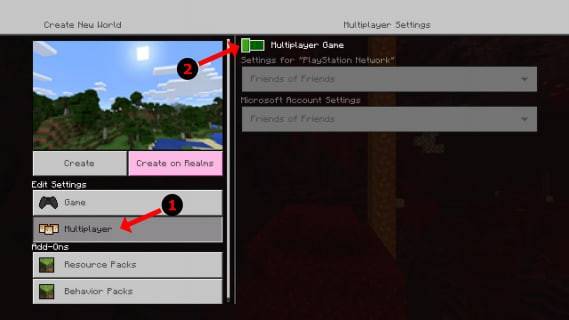 Zdjęcie: alphr.com
Zdjęcie: alphr.com
Następnie wybierz poziom trudności, dodatkowe ustawienia i parametry świata. Jeśli wznowisz wcześniej utworzony świat, możesz pominąć ten krok.
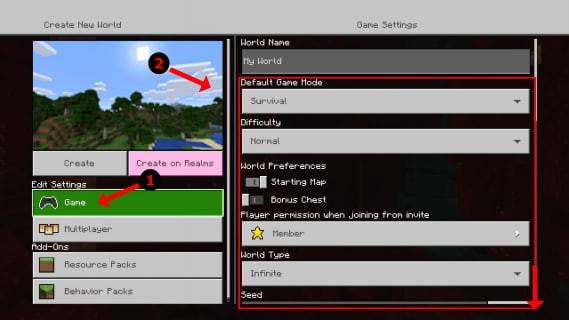 Zdjęcie: alphr.com
Zdjęcie: alphr.com
Gdy wszystko zostanie ustawione, naciśnij i poczekaj, aż gra się załaduje. Podczas gdy twoi przyjaciele cierpliwie czekają, jesteś prawie tam!
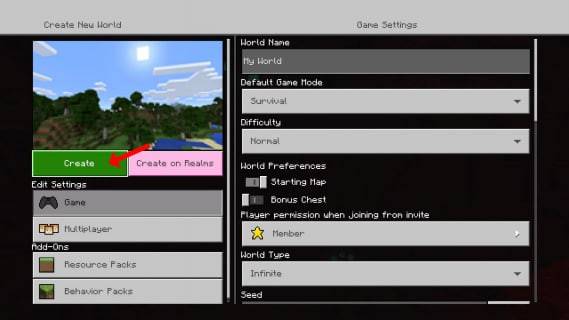 Zdjęcie: alphr.com
Zdjęcie: alphr.com
Jak tylko gra rozpocznie się, aktywuj pozostałych graczy. Przycisk, aby to zrobić, różni się w zależności od konsoli. Na PlayStation zazwyczaj jest to przycisk „Opcje”, który musisz nacisnąć dwa razy. Dla użytkowników Xbox jest to zwykle przycisk Start.
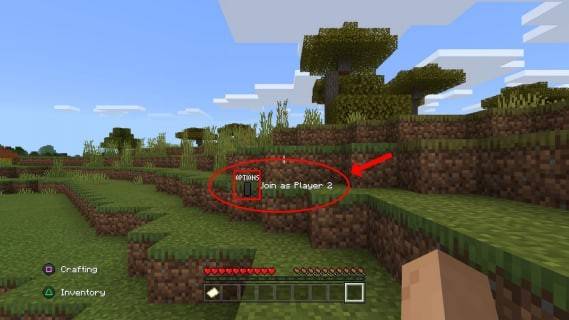 Zdjęcie: alphr.com
Zdjęcie: alphr.com
Po zalogowaniu się na ich konta znajomych mogą dołączyć do gry, a ekran automatycznie podzieli się na dwie do czterech sekcji.
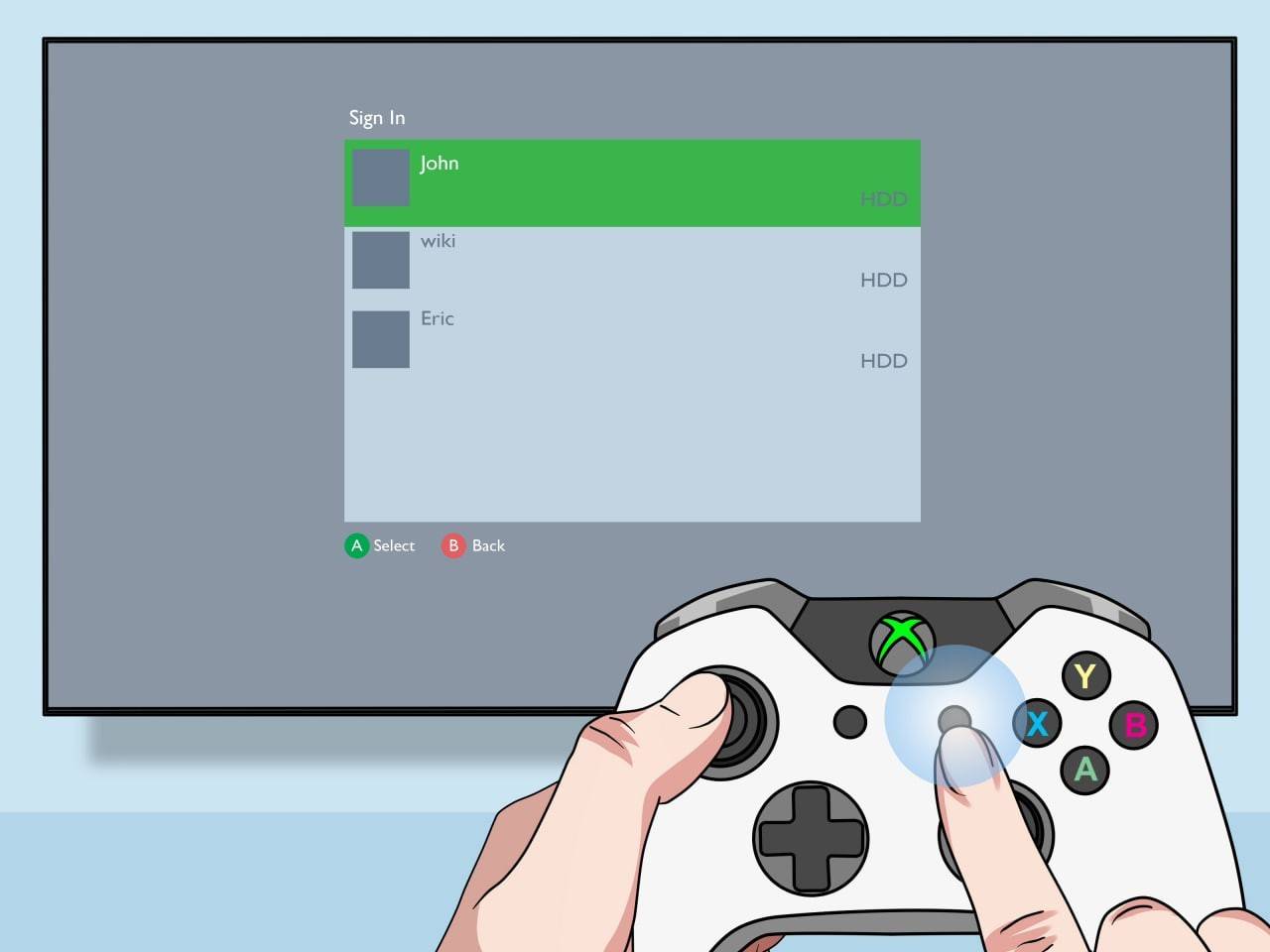 Zdjęcie: pt.wikihow.com
Zdjęcie: pt.wikihow.com
I to wszystko! Wszyscy jesteście gotowi wspólnie cieszyć się grą.
Jak podzielić ekran Minecraft online?
Niestety nie możesz podzielić ekranu z innym odtwarzaczem online. Ta funkcja ogranicza się do gry z jednej konsoli. Jeśli jednak zebrasz się z przyjaciółmi przed jednym telewizorem, nadal możesz zaprosić dodatkowych „zdalnych” przyjaciół do przyłączenia się do zabawy.
Proces jest podobny do gry lokalnej. Zaloguj się na swoje konto, utwórz grę, a tym razem włącz tryb wieloosobowy. Wyślij zaproszenia do swoich zdalnych przyjaciół, a oni mogą dołączyć do sesji!
 Zdjęcie: youtube.com
Zdjęcie: youtube.com
Minecraft pozostaje jedną z najlepszych dostępnych gier spółdzielczych i jestem podekscytowany szansą na granie w nią obok przyjaciół. Jestem przekonany, że też spodoba ci się to doświadczenie, więc spróbuj i baw się dobrze w świetnym towarzystwie!









